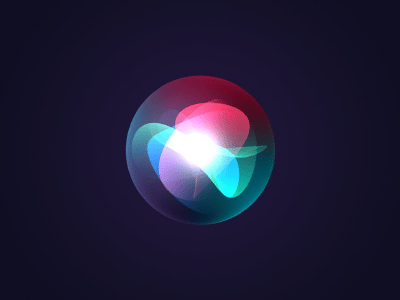Ahorra batería en tu iOS siguiendo estos sencillos consejos
Este artículo está probablemente obsoleto
Este artículo fue publicado hace más de 10 años (el 01 de octubre del 2014, para ser exactos). La información contenida puede estar muy desactualizada o ya no ser relevante.
El artículo existe como archivo de este sitio y de la antigüedad del mismo. Este blog existe en el Internet desde el 2007!
Algunos o todos los enlaces de este artículo pueden haber sido removidos o estar rotos debido a la antigüedad del mismo. Te pedimos las disculpas por cualquier inconveniente que esto pueda causar.
A estas altura del partido la gran mayoría ya ha actualizado sus iDevices a iOS 8, y hasta ha completado el formulario en la aplicación de Salud o “Health”. Pero seamos sinceros, actualizarse y tener las últimas funciones de iOS 8 trajo sus consecuencias indeseadas: consumo excesivo de batería.
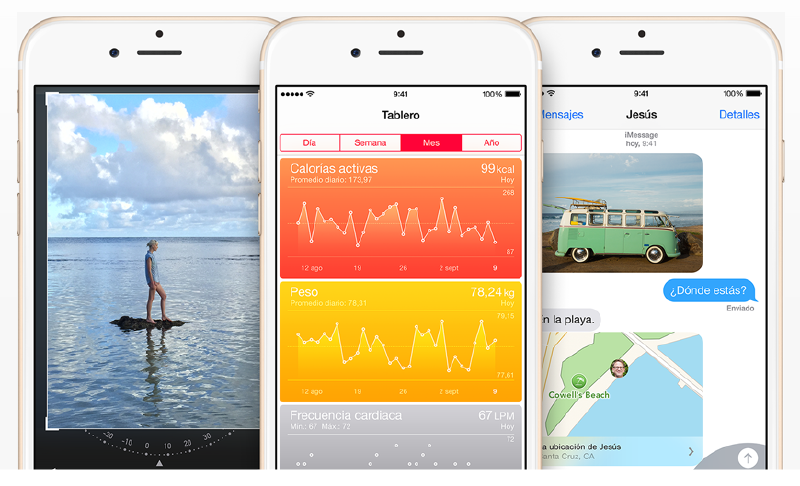
Es por eso que te damos estos sencillos consejos para que puedas llegar al final del día con un porcentaje de batería digno y puedas escuchar música y actualizar tu estado en las redes sociales en el trayecto de vuelta a casa.
Desactiva el bluetooth, AirDrop y la búsqueda de redes WiFi
La funcionalidad bluetooth del iPhone ha sido objeto de numerosos chistes, muchos de ellos un tanto crueles (más inútil que bluetooth de iPhone). Es por eso que, a menos que le des uso permanente a esta función (como con unos audífonos) es mejor llevarlo desactivado. Puedes desactivar este y AirDrop (que tampoco tiene un uso recurrente) desde el centro de control deslizando desde la parte inferior de tu dispositivo. Si sales de casa la WiFi no se usa a menos que en el trabajo o el colegio cuenten con una señal a la que conectarte, y aunque no hace falta desactivarla del todo es bueno desactivar la casilla “Preguntar para acceder” en Ajustes > Wi-Fi. De este modo el dispositivo se conectará automáticamente a las redes conocidas y no se pasará el tiempo buscando redes para conectarse a ellas.
Aplicaciones con consumo excesivo
iOS 8 muestra una lista con las aplicaciones que están funcionando y qué porcentaje de batería han consumido en las últimas 24 horas. Puedes acceder a esta función desde Ajustes > General > Uso > Uso de la batería. Esta lista no te permite reducir el uso de batería, sólo te sirve para identificar qué aplicaciones se han estado llevando la carga y tomar medidas con respecto a ellas, como cerrarlas cuando no las estemos usando o limitar sus notificaciones o uso de la localización.
Desactiva la localización
Esto está presente desde versiones anteriores y queda a criterio de cada uno. Aunque hay aplicaciones que necesitan hacer uso del GPS, hay otras que cuyo único aporte al acceder a él es llevarse nuestra batería como si fuese el fin del mundo. No es necesario que Facebook o Twitter, por ejemplo, tenga acceso a tu localización, a menos que quieras mostrar en todas tus publicaciones el lugar en el que te encuentras. Desactiva la localización incluso de forma selectiva para cada aplicación en Ajustes > Privacidad > Localización. Algunas aplicaciones dan la opción de desactivar la localización permanentemente y otras incluso la limitan sólo a cuando las usamos. Además, Compartir la ubicación, que es una opción que comparte nuestra posición con amigos y familiares en la aplicación Mensajes y la opción Buscar a mis amigos, también consume su cuota de energía, por lo que es mejor desactivarla en Ajustes > Privacidad > Localización > Compartir mi ubicación.
Notificaciones
No todas las notificaciones son necesarias. Un excesivo uso de ellas puede devorar tu batería en un dos por tres. Hay aplicaciones que te envían notificaciones en todo momento para recordarte, por ejemplo, que el desafío de la semana de Temple Run te está esperando. En Ajustes > Notificaciones > Incluir, puedes decidir cuáles son las aplicaciones que de verdad necesitas que te envíen notificaciones. Incluso, si eres de los que no reciben tantos e-mails importantes o al menos no es urgente que los leas o respondas en el momento, iOS 8 te permite configurar el dispositivo para que compruebe si hay correos nuevos cada cierto tiempo. Se activa en Ajustes > Correo, contactos y calendario > Obtener datos.
Actualizaciones automáticas
No digo que sea malo que el sistema tenga nuestras aplicaciones actualizadas, pero no es bueno que todo el tiempo esté comprobando e intente actualizarlas. Por eso es bueno entrar en Ajustes > iTunes App Store y desactivar las apps bajo el epígrafe Descargas Automáticas. Puedes comprobar manualmente en casa o en el trabajo, conectado a la WiFi si hay nuevas actualizaciones para tus aplicaciones.
En iOS las aplicaciones abiertas actualizan sus contenidos permanentemente para no tener que hacerlo cuando el usuario las abra. En algunas aplicaciones esto es bueno, pero en otras es innecesario. Puedes configurar el comportamiento de cada aplicación en segundo plano en Ajustes > General > Actualización en segundo plano.
Efecto paralax y brillo
El efecto de paralax, ese que te da la sensación de que el escritorio se mueve al manipular el dispositivo, llegó en iOS 7 y continúa en iOS 8. ¿Para qué sirve? Para nada, además de verse bonito y consumir batería. Si los dos puntos anteriores no te interesan, ve a Ajustes > General > Accesibilidad > Reducir Movimiento. Y si quieres ahorrar más batería, no uses fondos de pantalla dinámicos.
El brillo automático adapta la luminosidad de tu pantalla a las condiciones lumínicas del entorno, pero ahorrarás batería si lo desactivas y lo ajustas manualmente desde el centro de control, deslizando desde la parte inferior de tu pantalla. Para desactivar el brillo automático tienes que ir a Ajustes > Pantalla y brillo.
Siguiendo estos sencillos consejos aumentarás la vida de tu batería en los dispositivos iOS, sobre todo en el iPhone que es el que llevas contigo a todos lados.
Continúa Leyendo
John Ternus, el principal candidato para suceder a Tim Cook en Apple
Apple ha mantenido un equipo directivo sorprendentemente estable durante la última década, considerando su enorme …
Apple creó internamente un rival a ChatGPT para mejorar a Siri
Imagina que Siri, esa asistente de voz que todos usamos en nuestros iPhones, necesita un upgrade masivo para competir …